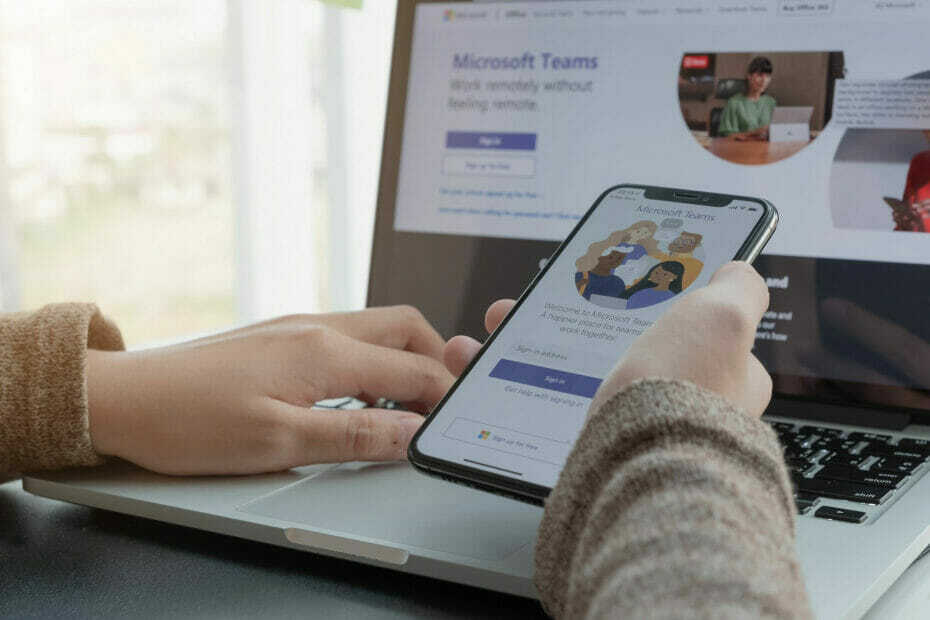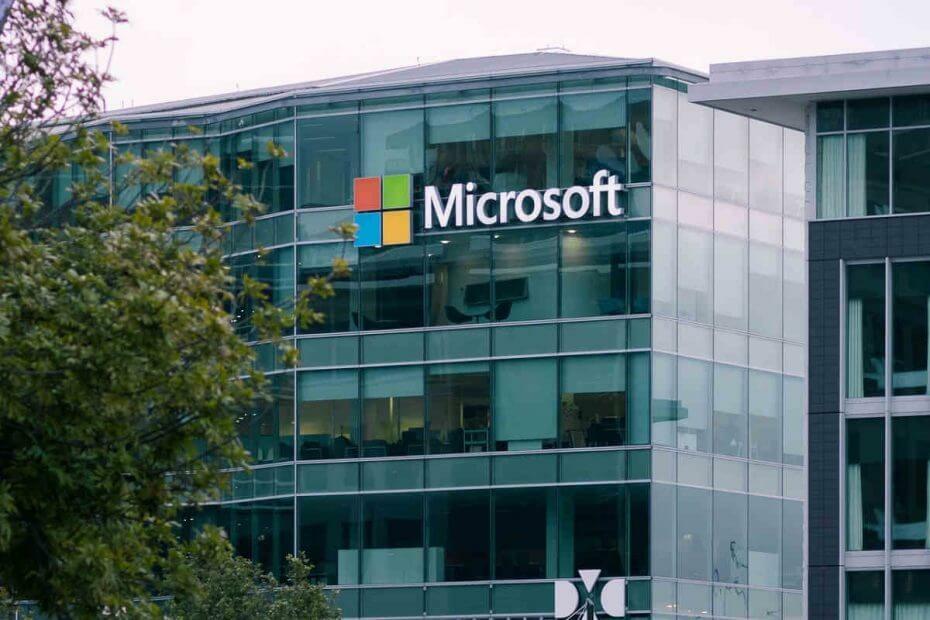Visio აპი ძალიან მალე მოვა Microsoft Teams-ში.
- Microsoft გეგმავს Visio-ს დამატებას Teams-ში.
- აპი ჯერ არ არის ხელმისაწვდომი გუნდების გამოცდილებისთვის, მაგრამ ის მოდის.
- ინტეგრაციის გაგება არც ისე რთულია.
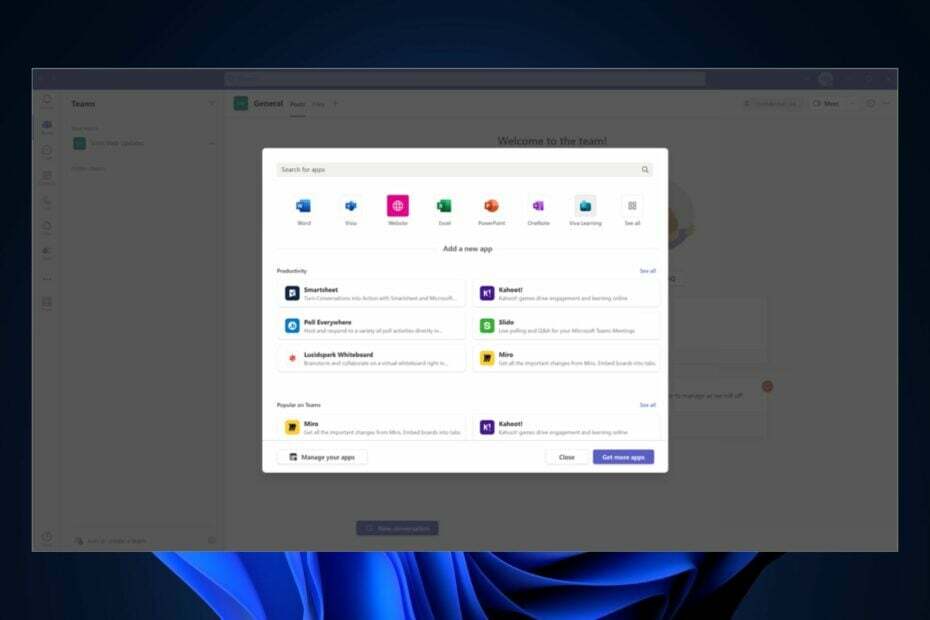
Visio ნამდვილად შესანიშნავი აპლიკაციაა გამოსაყენებლად თუ თქვენ ხართ მენეჯერი, პროდუქტის მენეჯერი ან ადმინისტრატორი ორგანიზაციაში. ის საშუალებას გაძლევთ სწრაფად მოაწყოთ და განათავსოთ ამოცანები და ასევე შექმენით საინტერესო ორგანიზატორები.
და ჩართვა არის ცხოვრება მდე მისი მნიშვნელობა აქ. Org სქემები Visio-ში უფრო მეტია, ვიდრე უბრალოდ წასაკითხი და თვალყურის დევნება. თქვენ შეგიძლიათ რეალურად მოაწყოთ თქვენი მთელი ორგანიზაცია იქ, ყველა წევრთან ერთად. თქვენ შეგიძლიათ იყოთ კონკრეტული მათი როლის, მათი ამოცანებისა და საერთო შესრულების შესახებ.
ასე რომ, ბუნებრივია, Visio აპი მოდის Microsoft Teams-ში, როგორც პერსონალური ან პროფესიული სამუშაო ადგილი. Teams-ის შიგნით, თქვენ შეძლებთ გამოიყენოთ Visio Visio ფაილების შესაქმნელად, რედაქტირებისთვის და სანახავად, გუნდიდან გაუსვლელად.
ამ გზით, Microsoft Teams ხდება თქვენი სამუშაოსთან დაკავშირებული ყველა საქმიანობის ცენტრალური ცენტრი. თქვენ შეგიძლიათ დაიწყოთ და დაასრულოთ პროექტი გუნდებში, აპლიკაციის დახურვის გარეშე.
ასე რომ, როგორ შეგიძლიათ გამოიყენოთ Visio აპი Microsoft-ის გუნდებზე ახლა, როცა ის აქ არის, შეიძლება გკითხოთ? კარგად, თუ ადრე იყენებდით Visio-ს, ამ ინტეგრაციის გაგება რთული არ იქნება. პირიქით, მას გააჩნია საინტერესო თვისებების საკუთარი ნაკრები, რომლის შესახებაც უნდა იცოდეთ.
როგორ დააყენოთ და გამოიყენოთ Visio აპი თქვენს Microsoft Teams-ში
პირველ რიგში, Microsoft-მა გამოაცხადა ინტეგრაცია, მაგრამ Visio აპი ჯერ არ არის სრულად ხელმისაწვდომი გუნდების ახალ გამოცდილებაში, მაგრამ ის გამოვა მომდევნო თვეებში.
შემდეგი, რომ გამოიყენოთ Visio, გჭირდებათ Microsoft 365 გამოწერა. თუ თქვენ ხართ Visio 1 ან Visio 2 გეგმის აბონენტი, გჭირდებათ Microsoft Teams ლიცენზია აპის გამოსაყენებლად.
ახლა, როდესაც ჩვენ მათ თავიდან ავიცილეთ, ვნახოთ, როგორ შეგვიძლია დავაყენოთ და გამოვიყენოთ Visio აპი Microsoft-ის გუნდებში.
დაამატეთ Visio აპი თქვენს Microsoft-ის გუნდებს
- თქვენს Microsoft-ის გუნდებში გადადით აპები და აირჩიეთ მეტი დამატებული აპი.
- თქვენ მიიღებთ აპლიკაციების ჩამონათვალს, გადადით Visio ხატულა და დააწკაპუნეთ მასზე გასახსნელად.

- აქ თქვენ ხართ Visio-ს მენიუში, რომელსაც აქვს მრავალი სხვა სექცია, რომელიც შეიძლება დაგაინტერესოთ.
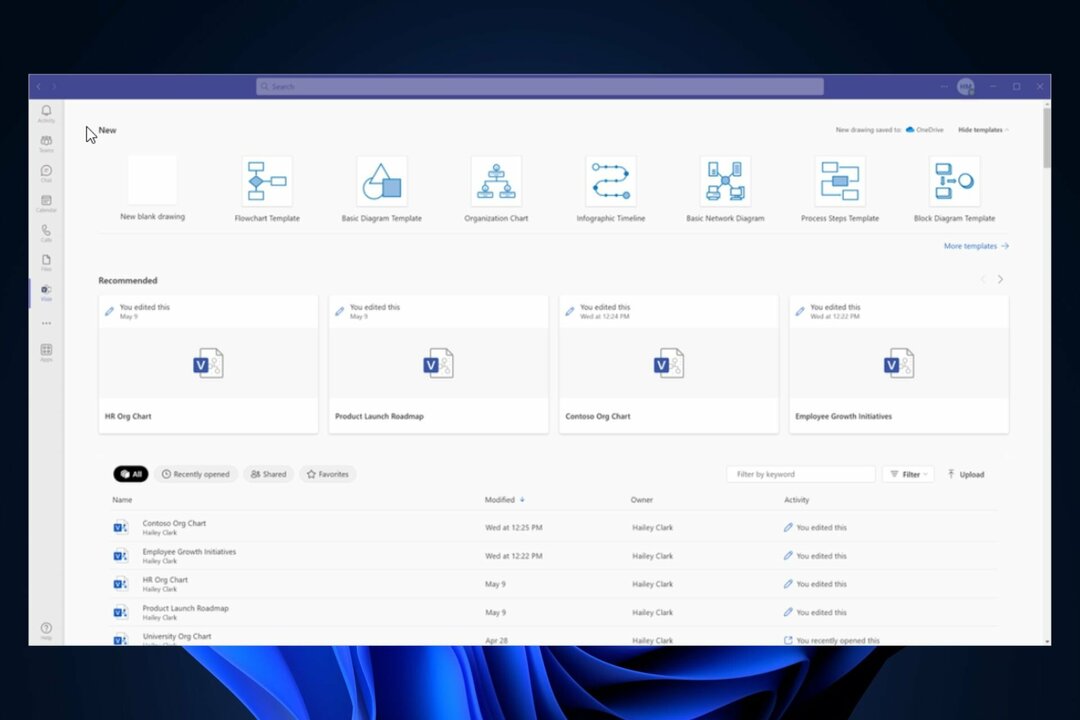
მარტივი წვდომისთვის ჩაამაგრეთ/მოამაგრეთ ან ამოიღეთ Visio აპი
თქვენ ასევე შეგიძლიათ აირჩიოთ Visio აპის ჩამაგრება, რათა წვდომა იქონიოთ თქვენს Microsoft Teams-ის მთავარ გვერდზე. და თუ არ ხართ მისი გუნდების შიგნით გამოყენების გულშემატკივარი, შეგიძლიათ აირჩიოთ მისი ამოღება. Აი როგორ.
- მის დასამაგრებლად დააწკაპუნეთ მაუსის მარჯვენა ღილაკით Visio აპზე და აირჩიეთ Pin.

- ჩამაგრების მოსახსნელად, გააკეთეთ იგივე და აირჩიეთ მოხსნა.
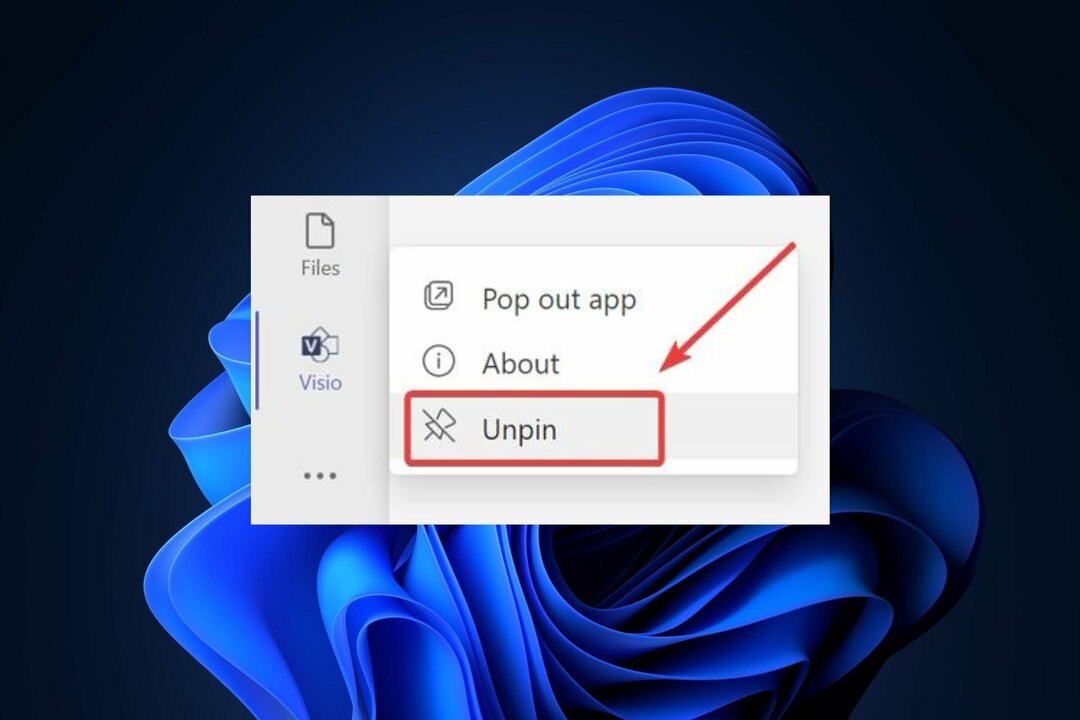
- მის გასახსნელად, უბრალოდ დააწკაპუნეთ მაუსის მარჯვენა ღილაკით ისევ Visio აპზე და აირჩიეთ Pop out app.

ასე გამოიყურება, როდესაც Visio აპი გამოდის ცალკე ფანჯრის სახით Microsoft Teams-ში.
შეგიძლიათ დაამატოთ Visio ფაილი ჩანართის სახით
თუ ხშირად იყენებთ Visio ფაილს, შეგიძლიათ აირჩიოთ ჩანართის სახით დამატება, რათა უფრო სწრაფად შეხვიდეთ მასზე. აი, როგორ შეგიძლიათ ამის გაკეთება.
- აირჩიეთ (+) ღილაკი თქვენი არხის ზედა ნაწილში.

- გადადით Visio ხატულაზე, აირჩიეთ ის და იქიდან დაამატეთ თქვენი Visio ფაილი ჩანართის სახით.
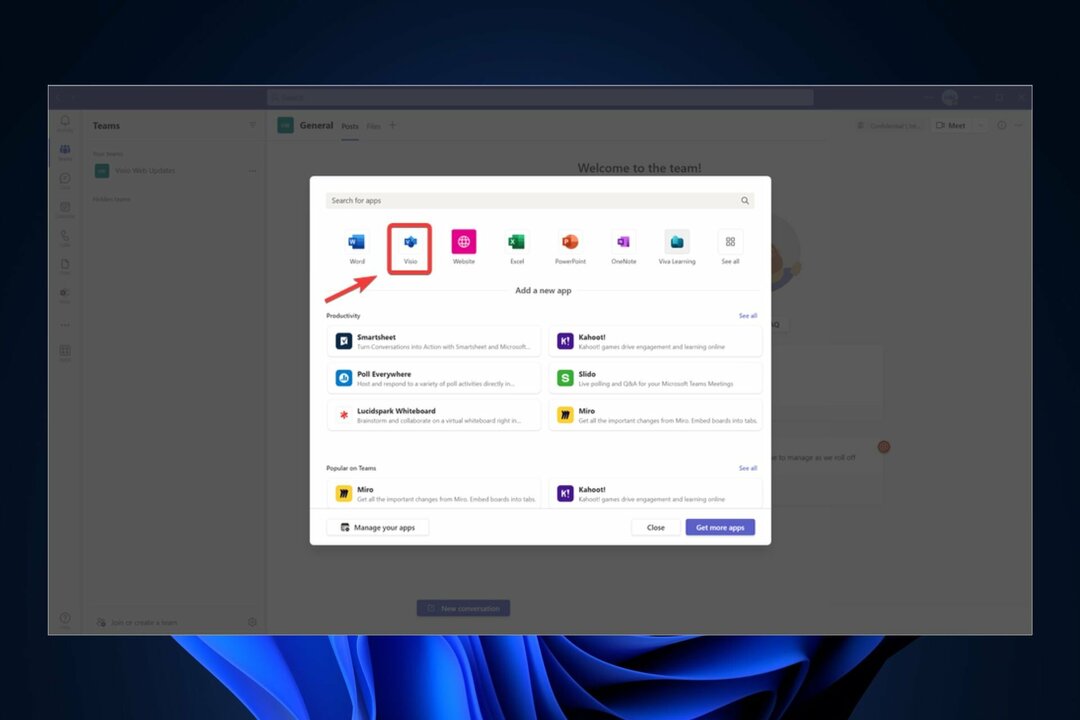
- საბოლოო ჯამში, ასე უნდა გამოიყურებოდეს.

როგორც ხედავთ, ამ ჩანართს ასევე აქვს უამრავი ვარიანტი: შეგიძლიათ ამოიღოთ, გააფართოვოთ, გადატვირთოთ, გადაარქვათ სახელი ან თუნდაც წაშალოთ.
კიდევ ერთი რამ, რაც უნდა იცოდეთ Microsoft Teams-ში Visio-ს გამოყენებამდე არის ის, რომ შეგიძლიათ Visio ფაილის გაზიარება ჩატში, მაგრამ ის ასევე გახსნის Visio-ს ნაგულისხმევად.
თუ გსურთ, შეგიძლიათ აირჩიოთ მისი გახსნა სხვაგან. კერძოდ, შეგიძლიათ გახსნათ ის გუნდებში, Visio დესკტოპის აპში ან Visio ვებ აპში.
ეს არის ყველაფერი, რაც უნდა იცოდეთ Visio აპის დაყენებისა და გამოყენების შესახებ Microsoft Teams-ში. დარწმუნდით, რომ მიჰყევით ამ სტატიას, რადგან ჩვენ განვაახლებთ მას, როდესაც ახალი ფუნქციები გამოვა.
რას ფიქრობთ ამაზე? Visio-ს იყენებ? რაც შეეხება მის გამოყენებას Microsoft-ის გუნდებში? შეგვატყობინეთ ქვემოთ მოცემულ კომენტარების განყოფილებაში.